تطبيقات Office على Linux وUbuntu. توافق مجموعات Linux المكتبية مع Microsoft Office. اختيار وتثبيت توزيع نظام التشغيل على محطات العمل
في وقت سابق سبق لي أن وصفت الوضع مع . باختصار، إذا كنت في حاجة ماسة إلى Word، فإن الحل المناسب الوحيد هو الآلة الافتراضية. ولكن هل هذا ضروري؟ بعد كل شيء، لدى Linux العديد من السكان الأصليين حزم المكاتب.
لينكس؟ لا لم أسمع...
سنتحدث في هذه المقالة عن هذا: هل مجموعات البرامج المكتبية المتوفرة على Linux متوافقة مع MS Office، وإذا كان الأمر كذلك، إلى أي مدى؟ سأقوم بالحجز على الفور - أنا مهتم أولاً وفقط العمل مع النصوص، لذلك كل شيء أدناه سوف يهمك بشكل أساسي معالجات النصوص- Word ونظائرها في Linux.
سأكون سعيدًا بكتابة شيء عن العروض التقديمية ومعالجات الطاولة، لكنني لا أجيدها. من ناحية أخرى، يرتبط عملي ارتباطًا وثيقًا بالنصوص، وكل يوم تقريبًا تمر عبري عشرات الملفات النصية، غالبًا ما تحتوي، بالإضافة إلى النصوص، على رسومات، تم إنشاؤها مباشرة في برنامج Word وإدراجها من الخارج، وجداول، وصيغ، وجداول. تنسيق معقد في كثير من الأحيان. بشكل عام، شروط الاختبار جيدة جدًا.
عندما انتقلت إلى Linux، أصبح من الواضح أن الجانب الأكثر أهمية في مجموعات المكاتب المحلية بالنسبة لي هو القدرة على فتح أي شيء تم إنشاؤه في وثيقة كلمةوكم منه مظهرسوف يتطابق مع كيفية ظهور هذا المستند في Word. بعد مناقشة هذا الموضوع في المنتديات و الشبكات الاجتماعيةتوصلت إلى استنتاج مفاده أن هذه هي بالضبط النقطة التي تقلق الكثيرين.
هذا هو بالضبط ما سأتحدث عنه أدناه، بالطبع، أخبر القليل عن كل حزمة مكتبية ككل.
اسمحوا لي أن أبدأ بحقيقة أنني خططت في البداية لإنشاء نوع من "الاختبار الاصطناعي" - صفحة في Word، مع عناصر تنسيق مختلفة، وصور، وصيغ، وما إلى ذلك. ومع ذلك، أصبح من الواضح على الفور أن الفكرة لم تكن الأفضل، لأنه يعكس بشكل سيء الوضع الحقيقي للأشياء. لذلك اخترت تكتيكًا مختلفًا - لمدة أسبوعين شاهدت كيف يتم إنشاء هذا البرنامج أو ذاك نص الكلمةالملفات، وقد ذكرت أعلاه أنني أشاهد ما معدله عشرة ملفات يوميًا. لقد مر أسبوعان، والآن لدي ما أقوله لك.
موضوعات الاختبار لدينا هي أربعة أجنحة مكتبية - اثنان منها اللحظة الحالية"في الأخبار" - مكتب ليبرومكتب WPS. وهناك اثنان أقل ذكرًا هما Softmaker Office وCalligra Suite.
مكتب ليبر
سأقول على الفور أنه إذا كنت بحاجة إلى فتح مستند تم إنشاؤه في Word، وهناك حاجة إلى أن يبدو تمامًا كما قصده المؤلف، فإن الأمر لا يتعلق بـ Libre Office. تشمل المشاكل الرئيسية التي لفتت انتباهي حقيقة أنها لا "تلتقط" بعض تنسيقات النص، كما أن لديها مشاكل في الرسومات والرسوم البيانية التي تم إنشاؤها مباشرة في Word. بعض منهم مشوهة بحيث لا يمكن التعرف عليها. أيضًا، لسبب ما، لم يقم Libre Office Writer "باختيار" إعدادات هامش الصفحة بشكل صحيح في جميع الحالات، ونتيجة لذلك بدا النص مختلفًا عن Word. على الجانب الآخر، إذا كنت بحاجة أساسًا إلى فتح مستند، فإن Libre Office هو "المتقدم على الباقي". بينما لا يتم عرض بعض العناصر في المنتجات الأخرى، ستحاول Libra إظهار كل شيء، وإن كان منحرفًا بعض الشيء، بمعنى آخر، تحتوي الحزمة على واجهة خاصة بها، ولا تنسخ أي شيء. إنه يشبه بشكل غامض الإصدارات القديمة من MS Office، ولكن عن بعد فقط. العمل مع Libre Office مريح وممتع. في الغالب على نظام التشغيل Linux، أستخدم مجموعة المكتب هذه وتتم كتابة هذه السطور في Libre Office Writer.

لا يسعني أيضًا إلا أن أشير إلى أنه يستعد الآن للإصدار نسخة جديدة Libre Office، الذي يحتوي على العديد من التغييرات، بما في ذلك تلك التي تهدف إلى زيادة التوافق مع تنسيقات MS Office. لذا فإن الوضع الموصوف أعلاه قد يتغير قريبًا. وأيضًا، على حد علمي، يجري العمل على واجهة "الشريط" بالأسلوب منتجات مايكروسوفت. لا أعرف كيف، لكنني اعتدت بالفعل على هذه الواجهة، وأعتقد أنها مريحة للغاية، خاصة في سياق محرر النصوص. لذلك نحن ننتظر.
مكتب WPS
في المنتديات، غالبًا ما يُشار إلى WPS Office على أنه "متوافق تمامًا مع MS Office"، لذلك قمت بتثبيته باهتمام خاص. في الواقع، هناك قدر من التوافق. دعونا لا ننسى أننا نعمل حاليًا فقط مع إصدار ألفا، لذلك لا يزال هناك كل شيء كما يقولون.
وفي الوقت نفسه، يمكننا بالفعل أن نقول بأمان أن معظم المستندات في WPS Writer تبدو كما هي في Word، وهذا يعد إنجازًا أكبر! لقد لاحظت بنفسي مشاكل في العديد من الصيغ التي لا يظهرها WPS، على عكس Libre، على الإطلاق. كما أنه لا يريد إظهار بعض الصور النقطية المدرجة فيها ملفات نصية. علاوة على ذلك، لم أتمكن من تحديد أي نمط. البعض يظهر، والبعض الآخر لا. المشكلة لا تحدث كثيرًا، ولكنها تظهر. من بين أمور أخرى، يمكننا ملاحظة العديد من المشاكل البسيطة الأخرى، على سبيل المثال، لا يتم دائمًا عرض العلامات في القوائم ذات التعداد النقطي بشكل صحيح، وما إلى ذلك.

يحتوي WPS Office على وضعين للواجهة، أحدهما يشبه Word 2003 والآخر يشبه الإصدارات الحديثة. لسوء الحظ، فإن واجهة "الشريط" الحديثة، في رأيي، ليست مصممة بشكل جيد للغاية. ومع ذلك، على أي حال، فإن وجود مجموعة Office، حتى في مرحلة اختبار ألفا، يوفر مثل هذه الدرجة العالية من التوافق مع MS Office، أمر ممتع للغاية. على الرغم من أنه بالنسبة للعمل اليومي، فإن WPS، ذاتيًا، لا يزال "رطبًا".
مكتب سوفت ميكر
المنتج الثالث الذي أريد التحدث عنه هو Softmaker Office (). الإصدار 2016 لنظام التشغيل Windows متاح على موقع المطور، ولكن الإصدار 2012 فقط متاح لنظام التشغيل Linux حتى الآن، لسبب ما، لم آخذ هذا المكتب على محمل الجد. وعبثا. ومن الغريب، بالضبط معالج النصوصمن هذه الحزمة، في رأيي، يوفر أفضل توافق مع Word. نشأت المشاكل فقط مع الصيغ التي تم استخدام محرر صيغ فيها بخلاف محرر Word "الأصلي". كل شيء آخر كان رائعًا.
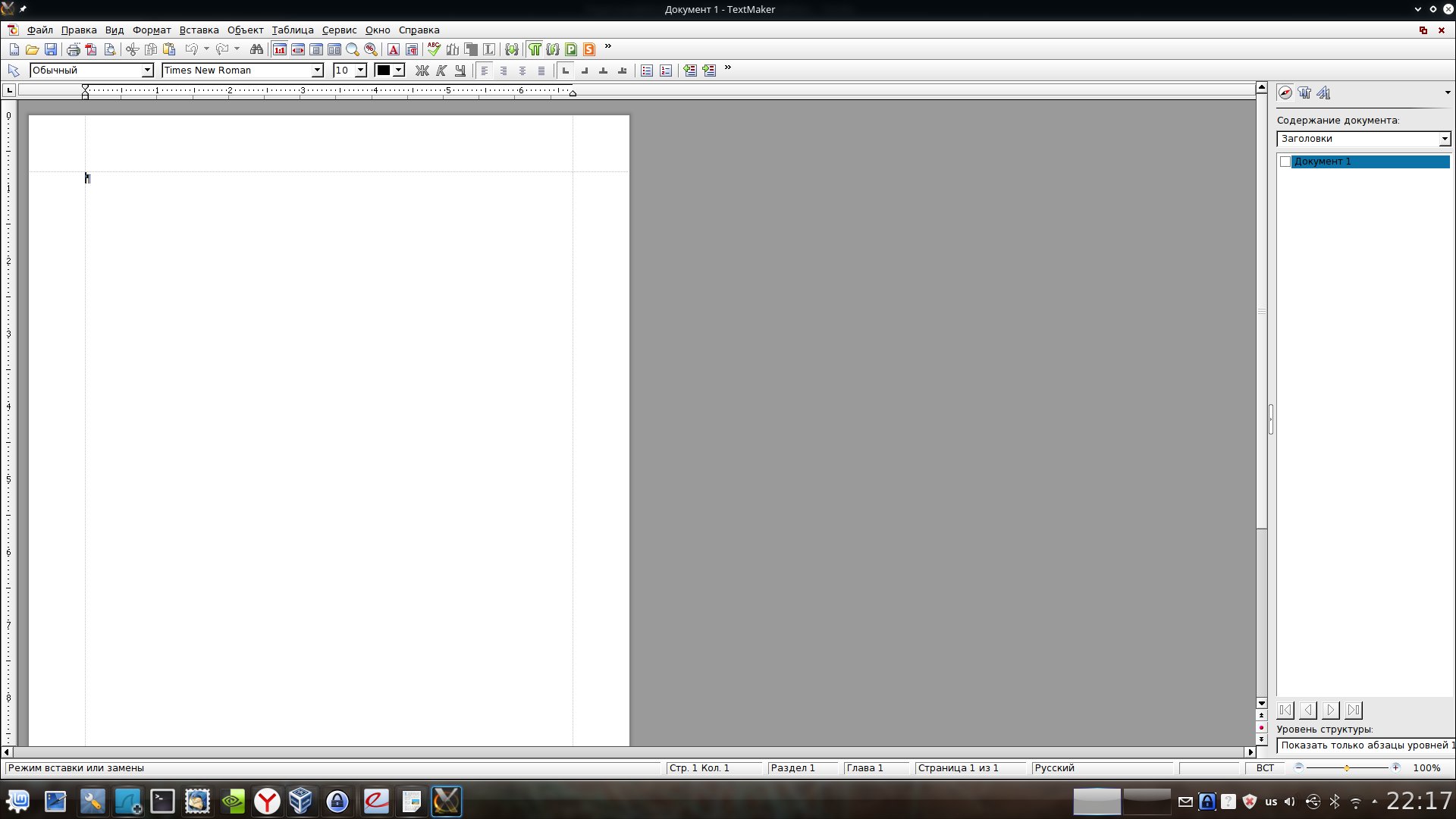
بالطبع، كان هناك ذبابة في المرهم. Softmaker Office هو منتج مدفوع الأجر. النسخة الكاملةيكلف 80 دولارا. هناك نسخة مجانية تتضمن عددًا من القيود - إذا تحدثنا عنها محرر النصوص، فهذا هو عدم القدرة على حفظ الملفات بتنسيقات DOCX وPDF - فقط DOC والتنسيق "الأصلي"، بالإضافة إلى عدد من القيود الأخرى. ومع ذلك، إذا لم تكن مجموعة المكتب هي أداة العمل الرئيسية لديك، إذن نسخة مجانيةبما فيه الكفاية. هنا، بالمناسبة، من المهم ملاحظة أنه مجاني، بما في ذلك الاستخدام التجاري.
بخلاف ذلك، كل شيء جيد جدًا، يبدو البرنامج جادًا، ومع ذلك، فإن الواجهة تشبه Word 2003، ولكنها قابلة للتخصيص بمرونة تامة في النسخة المدفوعة. على الرغم من أنه بالنسبة لأولئك الذين اعتادوا على واجهة "الشريط"، فقد يكون هذا ناقصًا صغيرًا.
جناح كاليجرا
آخر شيء سنناقشه هو Calligra Suite. ولسوء الحظ، فإن المناقشة ستكون قصيرة. تشمل العيوب المباشرة أسوأ توافق مع Word (لا تنس أن المقالة لا تتحدث عن مجموعات المكاتب نفسها، بل عن التوافق).

لن أصف حتى جميع الجوانب التي "تمتص" فيها Calligra من حيث التوافق، فهناك الكثير منها. بالإضافة إلى ذلك، أنا شخصيا لم أكن معجبا على الإطلاق بالواجهة الأصلية للبرنامج - جميع أشرطة الأدوات الموجودة فيه على يمين النص. وعلى الرغم من أن هذا قد يكون مناسبا للغاية على الشاشات الحديثة "المستطيلة" ذات التنسيق العريض، إلا أنه تبين أنه من الصعب التعود عليه، على الرغم من أن هذا أمر شخصي.
دعونا نلخص ذلك
في السنوات الأخيرة، تحسن الوضع مع مجموعات المكاتب على Linux بشكل جذري. على الأقل، يوجد بالفعل Libre Office هنا، والذي سيتم تغطيته بسهولة حقًا حصة الأسداحتياجات المستخدم العادي.
إذا كنت بحاجة إلى التوافق مع Word، فيجب عليك الانتباه إلى Softmaker Office؛ فمكتب WPS الذي تم تطويره يستحق المشاهدة على الأقل - هذا أمر مؤكد.
لسوء الحظ، فإن Calligra Suite يعطي انطباعًا بأنه منتج منحني. مما قرأته على الإنترنت، يبدو أن هذا هو الحال.
حسنًا، إذا كنت بحاجة إلى توافق "نهائي وغير قابل للإلغاء" مع Word، فإن الجهاز الظاهري الذي يعمل بنظام Windows وMS Office هو اختيارك.
توضح المقالة أسهل طريقة لإنجاحها مايكروسوفت أوفيسعلى نظام Linux الخاص بك.
تنزيل المثبت
يركز هذا الدليل على Microsoft Office 2013 لأن Office 2016 لا يعمل بشكل صحيح في Wine. اتبع هذا الرابط، وقم بإنشاء حساب Microsoft (أو قم بتسجيل الدخول)، وقم بتنزيل Office 2013. يرجى ملاحظة أنك تحتاج فقط إلى تنزيل الإصدار 32 بت، حتى إذا كان لديك نظام 64 بت.
تثبيت PlayOnLinux
تثبيت برامج الويندوز من باستخدام النبيذليس الأمر صعبًا بشكل خاص، ومع ذلك، يمكن الخلط بين العديد من الأشخاص الجدد في نظام Linux بسبب جوانب مختلفة منه.
تمت كتابة PlayOnLinux لحل هذه المشكلات. هذا غلاف حول النبيذ يجعل العمل معه أسهل. إنها وظيفة إضافية رسومية لـ Wine for التثبيت السريععدد كبير من الألعاب وبرامج Windows (بما في ذلك MS Office).
يتوفر PlayOnLinux في معظم المستودعات الخاصة بتوزيعات Linux الحديثة. قم بتثبيته باستخدام مدير الحزم الخاص بك أو من المحطة الطرفية (على Ubuntu):
سودو ملائمة تثبيت playonlinux
تثبيت Microsoft Office باستخدام PlayOnLinux
عروض PlayOnLinux عدد كبيرإمكانيات مختلفة. في الوقت الحالي نحن مهتمون فقط بزر "التثبيت". يظهر لك مربع بحث تحتاج إلى إدخال "Microsoft Office".
سترى العديد في نتائج البحث إصدارات مايكروسوفتمكتب. يمثل كل منها ملف تعريف التثبيت، وعند تحديده من قبل المستخدم، سيقوم PlayOnLinux بإنشاء بيئة Wine المقابلة وبدء عملية التثبيت.

حدد "Microsoft Office 2013" من نتائج البحث وانقر فوق الزر "تثبيت". سترى تحذيرًا بذلك هذا البرنامجلا يزال في مرحلة الاختبار. انقر فوق موافق.
سيظهر معالج التثبيت على نمط Windows. اقرأ التعليمات وانقر على "التالي" لمواصلة التثبيت. سيطلب منك PlayOnLinux ملف التثبيت.

حدد المسار إلى الملف الذي تم تنزيله مسبقًا أو حدد خيار "استخدام DVD-ROM(s)" إذا كنت ستقوم بتثبيت MS Office 2013 من قرص.

عندما تبدأ العملية عمليات تثبيت PlayOnLinuxسيقوم بإعداد بيئة Wine منفصلة وتثبيت Microsoft Office بداخلها.
المشكلات المعروفة في Office 2013
في بعض الأحيان قد يفشل تثبيت Office 2013 بسبب استخدام الإصدار 64 بت. في Linux وWine، يجب استخدام الإصدار 32 بت فقط.
بالإضافة إلى ذلك، في بعض الأحيان قد يتعطل برنامج تثبيت Office أثناء عملية التثبيت. هذه ليست مشكلة في برنامج التثبيت، ولكن في البرنامج النصي لتثبيت PlayOnLinux. إذا حدث هذا، فحاول إعادة تشغيل PlayOnLinux والبدء من جديد.

إن تثبيت برامج Windows على Linux ليس عملية تافهة. تحدث المشاكل في كثير من الأحيان. لهذا السبب يلجأ المستخدمون غالبًا إلى WineHQ. هذا هو الموقع حيث الكتالوجات مع برامج ويندوزووصفًا لمدى نجاحهم في Wine، بالإضافة إلى كيفية إصلاح أي أخطاء تحدث.
لقد حدث أن جميع أجهزة الكمبيوتر المكتبية الخاصة بي في العمل هي Fedora/Ubuntu/Debian، وقد قمنا مؤخرًا بزيارتنا لإجراء فحص. لذلك هذا هو حساب مباشر. لم يكن هناك جهاز كمبيوتر واحد يعمل بنظام Windows في المكتب في تلك اللحظة. كان مضحكا وعموما جيدة جدا.
كان بعد الغداء. طرق شخصان ودخلا. سألوا المدير. قلت أنه لم يكن هناك. وسألوا من سيحل محله. قلت أنا النائب. مخرج. لقد أظهروا لي بطاقة هوية وخطابًا وسألوني عما تفعله شركتنا. كان جوهر الرسالة هو أن شركة معينة، لا يبدو أن "م" يتذكرها، اشتبهت في أننا نستخدم برامج غير مرخصة وطلبت منا إجراء فحص. يبدو أن الرسالة كانت بها أختام من مكتب المدعي العام والعديد من الأختام والتوقيعات. دعوت الرجال للحضور وخلع ملابسهم والسماح لي بنسخ الرسالة. لم يسمحوا لي بالنسخ، قالوا إنهم سيضعون بروتوكولًا ويعطونني نسخة، لم أصر. بشكل عام، كان عليّ على الأقل أن أكتب نوع المنظمة التي تكتب لنا مثل هذه الرسائل، لقد كنت في حيرة من أمري ونسيت كتابة الاسم.
ثم طلبوا السماح لمتخصص بفحص جميع أجهزة الكمبيوتر، وعدم لمس أي شيء عليها أثناء إجراء الفحص حتى لا يتم إزالة البرامج. وطلبوا أيضًا إظهار المستندات الخاصة بالبرنامج. قلت إن هناك مستندات لبعض البرامج في مكان ما، ولست بحاجة للاتصال بالمدير ودعوة متخصص لإلقاء نظرة على أجهزة الكمبيوتر.
الأول كان عبارة عن سطح مكتب مزود بـ Fedora 12 ضمن Gnome، والذي كنت أجلس عليه في تلك اللحظة. جلس معه المتخصص بثقة تامة، وفتح كتالوجات المستندات والتنزيلات ونظر إلى ما كان هناك. ثم طلب المساعدة في فتح القائمة البرامج المثبتة. فتحت إضافة/إزالة البرامج في جنوم وقلت أن كل البرامج جاءت من توزيعة لينكس. ثم بدأ بالنظر إلى قائمة الاختصارات في القائمة، ولفتت الانتباه إلى برنامج TeamViewer وقلت إن هذا البرنامج مدفوع ولدينا مستندات. وقال إنهم لا يحتاجون إلى مستندات لذلك، حيث لم يكن لديهم اتفاق أو عقد مع صاحب حقوق الطبع والنشر :)
بعد ذلك بدأت بالنظر إلى سطح المكتب المجاور باستخدام Fedora 14 وKDE 4 بدون ترجمة. هناك نظرت فقط إلى المستندات والتنزيلات، وقلت ذلك نظام لينكسغبي - لا توجد حتى ترجمة إلى اللغة الروسية :))))
ثم كان هناك جهاز كمبيوتر محمول واثنين من أجهزة الكمبيوتر المكتبية. أثناء فحص جهاز كمبيوتر محمول يعمل بنظام Fedora، سأل المتخصص عن مكان وجود برنامج WinRar، وحاولت العثور على أمر unrar، ولم أجده، وقلت إننا لا نستخدمه، بل نستخدم ملف zip كتنسيق أكثر عالمية.
تم تجاهل الخادم والبوابة مع وحدة تحكم CentOS السوداء.
ثم جاء رومان (المخرج)، وانتهى المتخصص من المشاهدة وأجرى معه محادثة ودية إلى حد ما. سأل عما نستخدمه بدلاً من الخفاش. أظهر له رومان Gmail. رؤية مربع أصفر على الرف، سألت عن 1C. لقد أوضحنا أن المحاسبة لدينا الآن يتم الاستعانة بمصادر خارجية ولا يتم إجراؤها في المكتب، وكنا نشتري 1C، لكننا الآن لا نستخدمها. تحدثنا عن عملنا مع المواقع الإلكترونية ودعم أجهزة الكمبيوتر والخوادم، وعن أن نظام Linux أكثر ملاءمة له، فهو أكثر قدرة على التكيف والتكيف نظام آمن. لقد اشتكى من أن معظم من يتم تدقيقهم يشترون البرامج مقابل 100 روبل (AutoCAD، server 1C) ويستخدمونها. سألت إذا كان لدى عملائنا الذين نخدمهم بدعم الكمبيوتر برامج غير مرخصة، فمن المسؤول؟ وأوضح رومان أنه بموجب العقد فإن العميل هو المسؤول. عندما نطلب الدعم من أحد العملاء، فإننا نقوم بتدقيق البرامج ونزود العميل بقائمة بما يجب شراؤه، ونساعد في تحديد نظائرها الحرة، مثل 7zip بدلاً من WinRAR أو Thunderbird بدلاً من The Bat.
في هذا الوقت، طلب الموظف الثاني، الذي أظهر هويته، نسخا من الوثائق التأسيسية، وقام بإعداد بروتوكول. سألت أحد المتخصصين ماذا أكتب فقال لي أن أكتب أن جميع أجهزة الكمبيوتر تستخدم مجانًا نظام التشغيل Linux وopenoffice، لا توجد مستندات مطلوبة لهما. كان لا بد من إملاء كلمة Linux حرفًا بحرف باللغة الروسية.
عندما سألنا عن عدد المؤسسات التي تستخدم Linux، أجابوا أنه لا يوجد أحد يستخدمه، ثم تذكروا - لقد حدث ذلك مرة واحدة.
بعد جمع التوقيعات على البروتوكول من الموظفين الحاليين، غادر الرجال. استغرق الفحص بأكمله ما يزيد قليلاً عن ساعة. لا يوجد قناع يظهر، مهذب بما فيه الكفاية، لا توجد متطلبات للمستندات على Linux، ترجمة موثقة لـ GPL وغير ذلك من الهراء.
سيتم إصدار Debian 6 Squeeze في نهاية هذا الأسبوع. هل قام الجميع بتخزين البيرة؟ :)
لنبدأ مع WPS OFFICE - مجموعة مكتبية صينية لنظامي التشغيل Linux وWindows. لم يزعج الصينيون لفترة طويلة - لقد أخذوها ونسخوها بالكامل تقريبًا " الشريط"أو " واجهة مايكروسوفت بطلاقةواجهة. اتضح عظيم. دعم كامل تقريبًا لتنسيقات Microsoft Office، جميع الملفات مفتوحة واحدًا لواحد (توجد مشكلات في الصور ملفات دوكإكس، والعروض التقديمية).
يتم تحديث المكتب باستمرار - الإصدار الحالي- a19p1. يمكنك التنزيل من الموقع الرسمي للقاموس الروسي من هنا(مجموعة فكونتاكتي الرسمية)، فلنقم بترويس الواجهة كما هو موضح في الصورة أدناه:

إصدار Linux مجاني ويمكن استخدامه في المؤسسات التجارية مجانًا، من المنتدى الخاص بهم:
لقد أرسلت سؤالا إلى [البريد الإلكتروني محمي]: "...هل يمكنني استخدام إصدار WPS Office لنظام التشغيل Linux wps-office_9.1.0.4945~a16p3_i386.deb مجانًا في مؤسسة تجارية؟" ,
أجابني 梁维添: "نعم، يمكنك استخدامه تجاريًا مجانًا." "
العيب الكبير هو الدعم الجزئي للغة الروسية، ما يعنيه هذا هو أنه في WPS Presentation وWPS Spreadsets لا يوجد التفاف للكلمات في السطور، أي. إنهم "يمزقون":
 تحدث نفس المشكلة في العرض التقديمي WPS:
تحدث نفس المشكلة في العرض التقديمي WPS:

حسنًا، مهما كان الأمر، إذا قمت بفتح الملف الذي تم إنشاؤه في هذا المكتب في MS Office، فسيبدو كل شيء على ما يرام.
ومن مميزات هذا المكتب علامات التبويب، أي أن جميع المستندات تفتح في نافذة واحدة، ويتم التبديل باستخدام علامات التبويب.
 لن أكتب الكثير عن مجموعة المكتب هذه بالتفصيل، ولكن سأصف جميع الإيجابيات والسلبيات أدناه، ولحسن الحظ لدي عامين من الخبرة في الاستخدام من هذه الحزمةوقام أيضًا بتنفيذه في مؤسسته جنبًا إلى جنب مع LibreOffice وFreeOffice Sotmaker. سأدرج كل شيء في شكل الوظائف المدعومة والأخطاء التي وجدتها أنا والمستخدمين الآخرين:
لن أكتب الكثير عن مجموعة المكتب هذه بالتفصيل، ولكن سأصف جميع الإيجابيات والسلبيات أدناه، ولحسن الحظ لدي عامين من الخبرة في الاستخدام من هذه الحزمةوقام أيضًا بتنفيذه في مؤسسته جنبًا إلى جنب مع LibreOffice وFreeOffice Sotmaker. سأدرج كل شيء في شكل الوظائف المدعومة والأخطاء التي وجدتها أنا والمستخدمين الآخرين:
ما يدعمه


عيوب WPS OFFICE (وكيفية إصلاح الأخطاء)؛
- لا يوجد دعم للرسم البياني لـ إصدارات لينكس, النسخة القديمةتم كتابة المخطط في دلفي، ولم يعيد المطورون كتابته بعد، على الرغم من أنهم وعدوا بذلك لمدة عامين؛
- لا يوجد دعم كامل للغة الروسية، والتدقيق الإملائي ضعيف؛
- يتم إدراج الجداول من WPS WRITER وWPS SPEADSHEETS بشكل ملتوي للغاية في WPS PRESENTATION - يتم إدراجها بتنسيق نص بنقطة واحدة (حجم الخط "1") ودون الحفاظ على تنسيق حجم الخلايا والأعمدة - وهذا أمر صعب للغاية؛
- يتعطل المكتب عند تغيير حجم الصفحة - في بعض الأحيان يتجمد في هذه اللحظة؛
- إذا كان في لك شبكات لينكسهناك العديد من الطابعات المشتركة، ثم عند النقر فوق "طباعة"، قد يتجمد - هناك حل واحد فقط - لحذف الطابعات غير الضرورية (على الرغم من ظهورها بعد إعادة التشغيل). لم يكن لدى Libreoffice هذه المشكلة؛
- عند الطباعة من عمق كبير من الدلائل أو إذا كان الملف يحتوي على اسم روسي طويل جدًا (أي يحتوي على الكثير من المرفقات أو اسم ملف طويل جدًا وبه مسافات)، لا يحدث شيء. الحل هو نقل الملف إلى سطح المكتب أو المجلد الرئيسي.
سوفت ميكر فري أوفيس
لقد وجدت مجموعة المكتب هذه على الإنترنت عن طريق الصدفة حتى عام 2014، ولم أكن أعرف حتى عن مجموعات المكاتب الأخرى باستثناء MS OFFICE وOPEN(LIBRE)Office. تعمل Microsoft بشكل جيد على بيع منتجاتها، على الرغم من وجود العديد من الحلول في العالم، إن لم تكن أفضل، فهي على الأقل ليست أقل شأنا من حيث الوظيفة من المكتب المعروف للأجهزة الصغيرة الناعمة. أنا عمومًا من مؤيدي الحرية برمجةومن تجربتي الخاصة كنت مقتنعًا بأن منتجات Microsoft ليست "الطريق الصحيح". أنا أحترم برنامج Open Soft، وأحاول بكل الطرق الممكنة دعمه والترويج له، على الأقل داخل مؤسستي. بالطبع، هناك بعض الأفراد الذين لا يريدون تعلم أي شيء جديد، لكنني أعتقد أنه يمكنك إيجاد نهج لأي شخص ومساعدته في الانتقال إلى البرامج مفتوحة المصدر.
لذلك، بعد الاستطراد الغنائي القصير، ننتقل مباشرة إلى مراجعة Softmaker FreeOffice. تتضمن مجموعة المكتب هذه في النسخة المجانية (وهناك أيضًا نسخة مدفوعة، ولها وظائف أوسع، والسعر هو نفس سعر MS OFFICE (سعر النسخة المدفوعة حاليًا هو 99 يورو)) معالج النصوص وجدول البيانات المعالج، برنامج لإنشاء العروض التقديمية.
ومن الغريب أن هناك عددًا قليلاً جدًا من المقالات على الإنترنت حول موضوع هذا المكتب، على الرغم من أنه يفتح جيدًا ملفات الوثيقة، docx، xls، xlsx، ppt، pptx، لكنه لا يعرف كيفية حفظها.

أي إذا قمت بفتح تنسيق DOCX، ولكن يمكنك حفظه إما بتنسيق DOC القديم أو ODT (تنسيق المستند المفتوح) أو التنسيق الخاص بـ TextMaker.
وأفضل ما في الأمر هو أن هذا المنتج المكتبي ليس له أي قيود على الاستخدام في المكتب أو في المنزل.إنه مجاني تمامًا.
يقول الموقع الرسمي:
احصل على SoftMaker Office Mobile و/أو FreeOffice هنا مجانًا. استخدمها للمدة التي تريدها، سواء في المنزل أو في العمل، ولا تدفع أبدًا أي سنت!
وبالإضافة إلى ذلك، هناك إصدارات من البرنامج سوفت ميكر فري أوفيسلأنظمة التشغيل Windows وLinux وAndroid وهي مجانية تمامًا للاستخدام في المكتب أو المنزل.
دعونا نلقي نظرة فاحصة على كل مكون من مكونات هذا المنتج المكتبي.
محرر المستندات النصية TextMaker.
هذا ما يبدو عليه المحرر المستندات النصية FreeOffice TextMaker على أوبونتو:

يوجد تدقيق إملائي باللغة الروسية:

الادخار متاح أيضًا في تنسيق مفتوح ODT (ODF):

محرر جداول البيانات PlanMaker.
هذا ما يبدو عليه محرر جداول البيانات FreeOffice PlanMaker لينكس النعناع(مثل أوبونتو):

يمكنك ضبط الحماية لورقة أو للمستند بأكمله:

محرر العرض.
هذا ما يبدو عليه محرر العروض التقديمية FreeOffice في Ubuntu:

سوفت ميكر فري أوفيسلديه واجهة باللغة الروسية والتدقيق الإملائي باللغة الروسية. التوافق الجيد مع تنسيقات الملفات تطبيقات مايكروسوفتمكتب.
عيب البرنامج هو أن الشهادة مخصصة فقط إنجليزيولكنها واسعة جدًا ومفصلة: من القيود الرئيسيةتحتوي النسخة المجانية فقط على الأشياء التي لا يمكن حفظها بتنسيقات DOCX وXLSX وPPTX، على الرغم من إمكانية تحريرها.
يمكنك أن تقرأ عن الاختلافات بين الإصدار المجاني والإصدار المدفوع باللغة الإنجليزية في هذا المستند:
تثبيت SoftMaker FreeOffice في Ubuntu (linux mint).
لتحميل البرنامج، اتبع الرابط التالي لموقع المطور:
انقر فوق تنزيل لنظام التشغيل Linux، واملأ الحقول في النموذج الذي يفتح:

أدخل عنوان بريدك الإلكتروني الحقيقي.
الى المحدد صندوق البريد
ستتلقى روابط لتنزيل البرنامج والبيانات لتنشيط البرنامج - حيث ستحتاج إلى إدخال اسمك وبريدك الإلكتروني ومفتاحك - كل شيء مجاني:

نقوم بتنزيل حزمة deb 32 بت فقط.لأن الإصدار 64 بت من الحزمة يتطلب ia32libs، والذي تمت إزالته من Ubuntu.
بدأت قصة كيفية ترحيل مكتبي من Windows إلى Linux منذ عامين عندما التقيت بالمجتمع مسؤولي النظامالمنتدى. عندها بدأت أفكر في البدء في دراسة أنظمة Linux. حرفيًا بعد ستة أشهر قررت التعامل مع هذه المشكلة بدقة. ولحسن الحظ، كانت ساحة التدريب مناسبة. وفي رأيي أن دراسة أي نظام في هذا المجال أكثر فعالية.
أي تدخل خارجي في العالم الصغير البشري هو إجهاد. وبالمثل، فإن التغيير في بيئة عمل الموظف سيؤدي حتماً إلى إثارة الكثير من المشاعر السلبية تجاه الشخص المتدخل، وهو في حالتنا مسؤول النظام. لذلك، من الضروري تقليل التغييرات الخارجية في بيئة عمل المستخدم.
نحن نحدد المهام ونحلها بشكل منهجي
جمع البيانات الأولية حول المعدات والبرامج الموجودة
الخطوة الأولى هي مناقشة الفكرة مع الإدارة. وفي الوقت نفسه، يجب ألا ننسى الموظفين العاديين. لأن كلمة «حر» تشعل النار في عيون المخرج. لكنه لا يعرف كيف سينتهي الأمر بالنسبة للمديرين.
أولا عليك أن تفكر في الهيكل النظام المستقبلي. نظرًا لأن أسطول الآلات صغير، حوالي 20 جهاز كمبيوتر، فقد كان مناسبًا في حالتي أبسط مخططشبكة LAN، بدون مجال، مع ثلاث مجموعات عمل، وخادم طرفي 1C، وخادم وكيل، وخادم حصاد.
وبما أنني موظف كسول ومسؤول، إذن حل سريعلقد قمت بصياغة استبيان للموظفين من النوع التالي (دعهم يكتبون ويحضرونه بأنفسهم):
باستخدام طريقة المسح، الرئيسي منتجات البرمجياتضرورية للموظفين. كانوا Word وExcel ومتصفح الإنترنت، منشئ ملفات PDFو AutuCAD و Mail.ru agent وبعض البرامج المحددة التي ليس لها نظائرها لأنظمة Linux.
اختيار وتثبيت توزيع نظام التشغيل على محطات العمل
كان تصميم xubuntu بأسلوب Win7 مفيدًا للغاية. لقد قام مؤلفها بعمل رائع، وله جزيل الشكر. يمكن العثور على هذا الإصدار في منتدى Ubuntu. لم يفهم بعض المديرين على الفور أنهم يواجهون نظام تشغيل مختلفًا تمامًا. قد ينتقد الكثيرون اختيار مثل هذا التجمع، لكنه كان نوعا من التسوية المريحة من حيث سهولة استخدام الواجهة.
تجدر الإشارة على الفور إلى أنه لم يكن من الممكن نقل الجميع وكل شيء إلى Xubuntu، على سبيل المثال، ظل قسم المحاسبة على Windows. يعد إعداد جميع عملاء البنوك والفواتير الإلكترونية وما إلى ذلك مشكلة كبيرة (وفي بعض الحالات مستحيلة). إلخ. ومع ذلك، فإن 80% من أجهزة الكمبيوتر الشخصية تحولت إلى البرامج مفتوحة المصدر دون الإضرار بعملية الإنتاج.
اختيار نظائرها من البرامج الخاصة للموظفين
تم استبدال مجموعة Office من Microsoft بـ WPS Office، وتم تحديد المتصفح جوجل كروم، يمكن للغالبية العظمى من برامج العمل مع الوثائق على أنظمة Linux التصدير إلى PDF خارج الصندوق. وإذا كانت هناك حاجة لتحرير PDF، فلا يوجد سوى محرر PDF الرئيسي. كان DraftSight خيارًا رائعًا لبرامج الرسم. حسنًا، تم استبدال برنامج المراسلة من mail.ru بشكل مثالي بـ Pidgin مع المكون الإضافي mrim-prpl. بالنسبة لأولئك الذين لا يستطيعون استخدام GIMP، فإن MyPaint مناسب لهم. Remmina كعميل اتصال RDP - أفضل خيار IMHO.
الشركة لديها أيضا خادم على خادم ويندوز 2008R2. يعمل المحاسبون والمديرون فيه باستخدام المحطات الطرفية في 1c8. نظرًا لوجود خادم بالفعل، وإعداد اتصال طرفي من xubuntu إليه ليس بالأمر الصعب، فقد تقرر نقل البرامج الخاصة التي ليس لها نظائرها لنظام التشغيل Linux هناك. ولحسن الحظ، فإن الحاجة الحقيقية لا تنشأ أكثر من مرة واحدة في الشهر.
لذلك، قمنا بتثبيت النظام، وقمنا بتنزيل البرنامج، والآن لنقم بإعداد التفاعل بين المشاركين في سير العمل. نظرًا لأنه تبين أنه مكتب "مختلط"، فلا يوجد مكان بدون مشاركة الشركات الصغيرة والمتوسطة والمشاركات التي تم تكوينها. بعد ذلك، قمنا بإعداد الطابعات والوصول إلى الإنترنت وأرشفة وثائق العمل. جميع طابعاتي هي HP، لذلك قمت بتثبيت HPLIP.
هيكل المنظمة هو أن ثلاثة أو أربعة أشخاص يجلسون في المكاتب ويتم توصيل جهاز واحد متعدد الوظائف عبر USB بأحد أجهزة الكمبيوتر. بعد تثبيت الطابعة على أحد أجهزة xubuntu في كل مكتب، انتقل إلى:
http://localhost:631/
حيث قمنا بإعداد الوصول إلى الطابعة.
للأرشفة، قم بتثبيت SBackup. سنقوم بعمل نسخة احتياطية عبر بروتوكول نقل الملفات إلى خادم الحصاد المحلي (المزيد حول هذا الموضوع أدناه).
سيتمكن بعض المستخدمين من الوصول إلى الإنترنت من خلال بوابة مستخدم وكيل محلية (موروثة) وهي تعمل بشكل صحيح، لماذا لمسها؟ فليكن. سيكون لبقية "الرفاق رفيعي المستوى" إمكانية الوصول المباشر إلى الويب دون عوائق. وتشمل هذه الإدارة والمحاسبة، وبالطبع أنا. الحقيقة هي أن xubuntu لا يحتوي على واجهة المستخدم الرسومية لتكوين إعدادات الوكيل على الجهاز. لذلك وجدت أداة رائعة gtk-proxy-config على الإنترنت. يتم تثبيته من مستودع FSnow. وبمساعدتها، يصبح التكوين سهلاً ومريحًا، دون الحاجة إلى الدخول إلى إعدادات NetworkManager.
اختيار وتثبيت وتكوين الخادم
الآن عن خادم الحصاد ل الشبكة المحلية. وبما أنني في بداية رحلتي التعليمية الأنظمة المفتوحةوأنا أتعلم للتو كيفية رفع الخدمات على نظام مجرد من التعليمات البرمجية المصدر، واخترت ClearOS كنظام خادم، وهذا الدمج مثالي لمهامي:
- بوابة الإنترنت مع شبكة WAN المتعددة
- خادم سامبا
- خادم VPN
- خادم بروتوكول نقل الملفات
- للتجارب على نسخة محلية من موقع الشركة)
يبدو أنه لا توجد تعليمات لإعداد هذا الخادم على الإنترنت، لذلك لن أصف ذلك، لكنني سأقول أن كل شيء مدرج أعلاه تم تكوينه خصيصًا على ClearOS، حيث يتم تثبيت أي وحدة نمطية ببضع نقرات في واجهة الويب . الشيء الوحيد الذي أود أن أشير إليه هو عدم الوصول إلى العديد من المعلمات من واجهة الويب، ولكن لم يقم أحد بإلغاء وحدة التحكم، وبما أن هذا التوزيع يعتمد على CentOS ومستودعاته، فيمكن تكوين جميع المعلمات الضرورية تقريبًا. إذا كان لا يزال لديك أسئلة حول الإعداد، فاكتبها إما في التعليقات أو في المنتدى أو في مجموعة Telegram الخاصة بنا.
ما هي النتيجة؟
استغرقت هذه الملحمة بأكملها حوالي 4 أشهر، ومنذ ما يقرب من عام، ظل المكتب يعمل كما لو كان دائمًا على هذا النحو. في الشهرين الأولين، كان علي أن أعمل بجد لإيجاد حلول للمشاكل التي يواجهها المستخدمون، بما فيهم أنا. ولكن كما قلت في البداية، فإن هذا لم يؤدي إلا إلى زيادة الرغبة في العمل على أنظمة لينكس وتعلمها. ومنذ ذلك الحين، تغير بعض الموظفين في الشركة. والأشخاص الذين جاءوا إلى مكانهم، والذين عملوا سابقًا في Windows فقط، ينجذبون بسرعة كبيرة إلى عملية العمل.
أما بالنسبة لآلة العمل الخاصة بي... فقد مللت بسرعة من xubuntu وانتقلت إلى دبيان. وهذا أفق آخر :)
شكر وتقدير
أريد أن أقول وأشكر المجتمع على مساعدته في تنفيذ هذا المشروع!









